
软件大小:162.13 MB软件语言:简体中文授权方式:免费软件
更新时间:2020-06-01运行环境:Win ALL
推荐下载 软件大小 版本说明 下载地址
Autocad 2002是由美国Autodesk公司开发的专门用于计算机绘图设计的软件,由于Autocad 2002具有简单易学、精确等优点,因此自从80年代推出以来一直受到广大工程设计人员的青睐。现在AutoCAD已经广泛应用于机械、建筑、电子、航天和水利等工程领域。
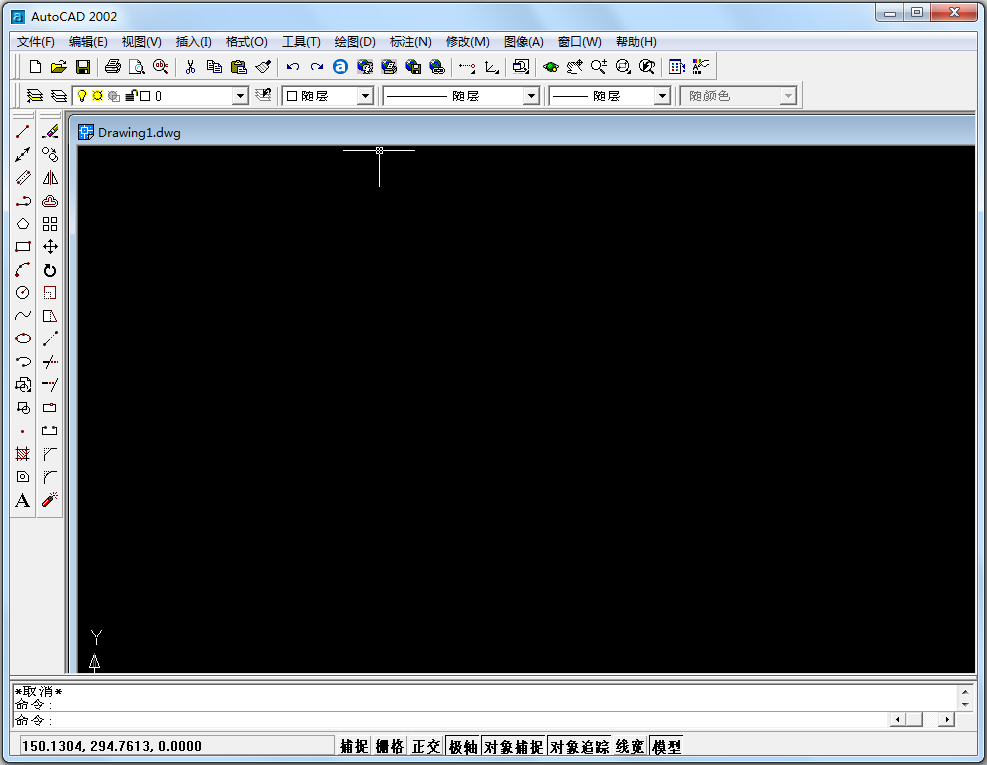
Autocad 2002功能特色
一、平面绘图
能以多种方式创建直线、圆、椭圆、多边形、样条曲线等基本图形对象的绘图辅助工具。AutoCAD提供了正交、对象捕捉、极轴追踪、捕捉追踪等绘图辅助工具。正交功能使用户可以很方便地绘制水平、竖直直线,对象捕捉可 帮助拾取几何对象上的特殊点,而追踪功能使画斜线及沿不同方向定位点变得更加容易。
二、编辑图形
AutoCAD具有强大的编辑功能,可以移动、复制、旋转、阵列、拉伸、延长、修剪、缩放对象等。
1.标注尺寸,可以创建多种类型尺寸,标注外观可以自行设定。
2.书写文字,能轻易在图形的任何位置、沿任何方向书写文字,可设定文字字体、倾斜角度及宽度缩放比例等属性。
3.图层管理功能,图形对象都位于某一图层上,可设定图层颜色、线型、线宽等特性。
三、三维绘图
可创建3D实体及表面模型,能对实体本身进行编辑。
1.网络功能,可将图形在网络上发布,或是通过网络访问AutoCAD资源。
2.数据交换,AutoCAD提供了多种图形图像数据交换格式及相应命令。
3.二次开发,AutoCAD允许用户定制菜单和工具栏,并能利用内嵌语言Autolisp、Visual Lisp、VBA、ADS、ARX等进行二次开发。
Autocad 2002新功能
一、新增了多个用于文本修改的命令
1、图层与对象捕捉
2、绘制基本机械图
3、选择对象与显示控制
4、将尺寸转换为命令参数
5、样板图及特殊绘图方法
二、增添了许多强大的功能
1、AutoCAD设计中心(ADC)
2、多文档设计环境(MDE)
3、Internet驱动
4、新的对象捕捉功能
5、增强的标注功能以及局部打开和局部加载的功能
Autocad 2002安装教程
1、下载解压后,先运行注册机文件夹里的“c_dilla3.24.exe”然后再打开CAD2002的安装目录,运行“acad.msi”文件
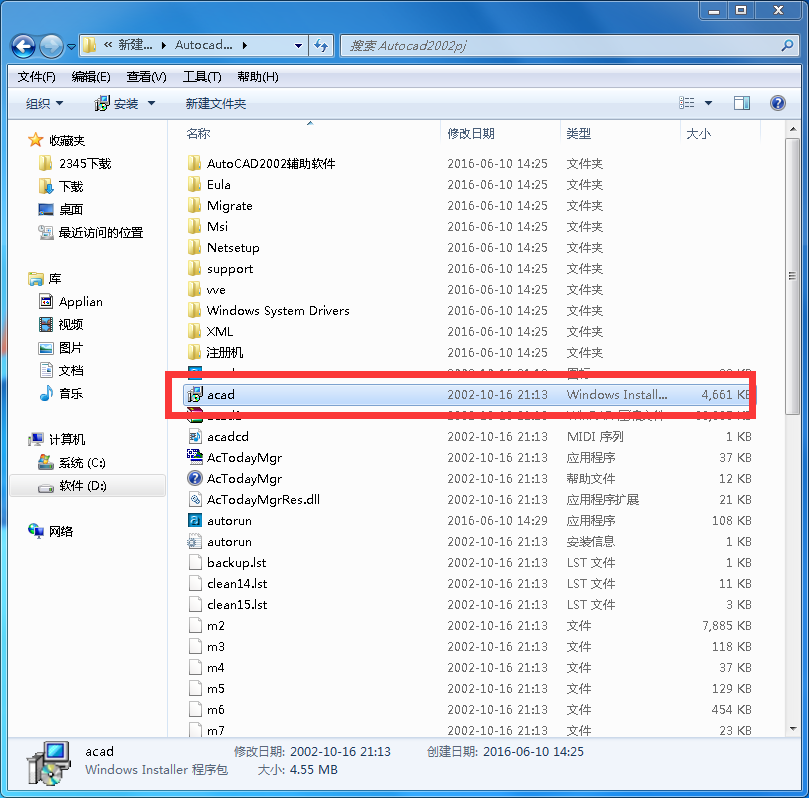
2、打开AutoCAD 2002中文版的安装界面:
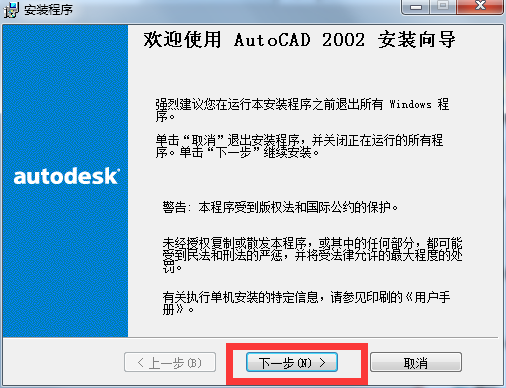
3、点击“我接受”,然后下一步
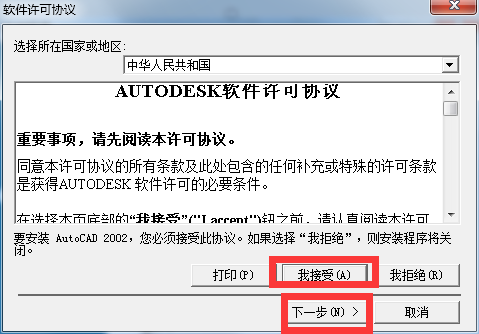
4、这里用户信息填一下就行了吧
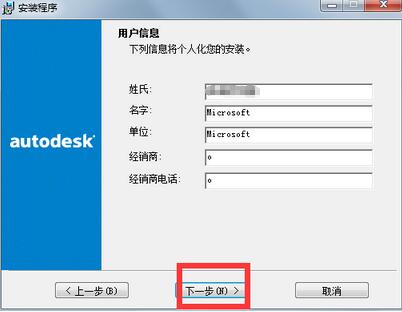
5、安装程序不算大,推荐典型或者完全安装,然后点“下一步”
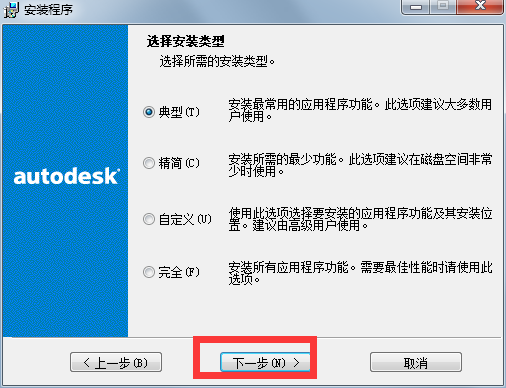
6、选择安装目录,小编就直接默认C盘了.当然,你也可以改的
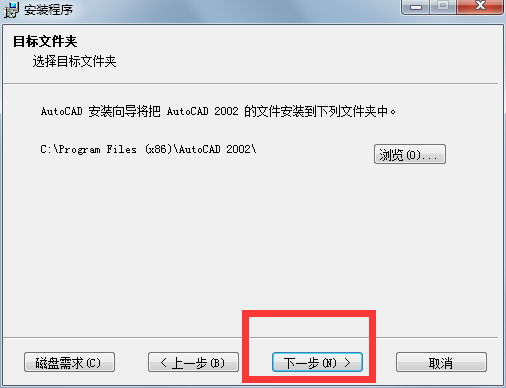
7、点击“下一步”即可开始安装
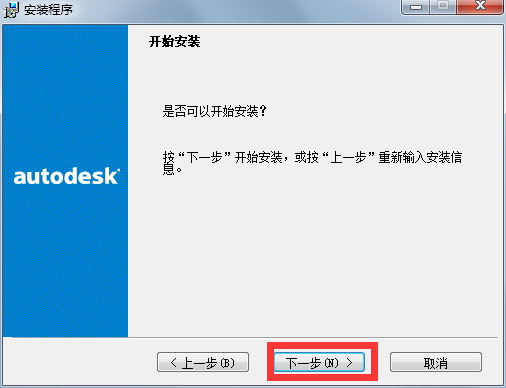
8、这个版本还算是比较靠谱的,经典,安装起来简单方便,满足大家CAD基本绘图需求
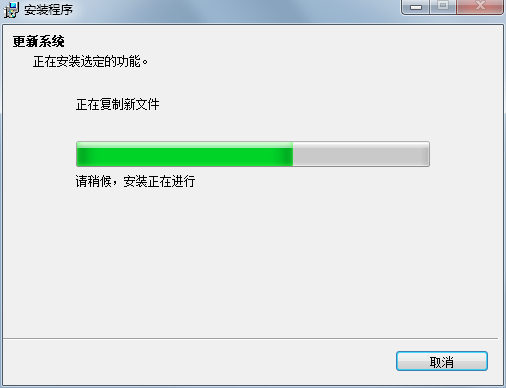
9、安装过程中可能会弹出错误提示,因为帮助文件在win7系统下打不开,所以...无视即可
10、成功完成CAD2002中文版的安装
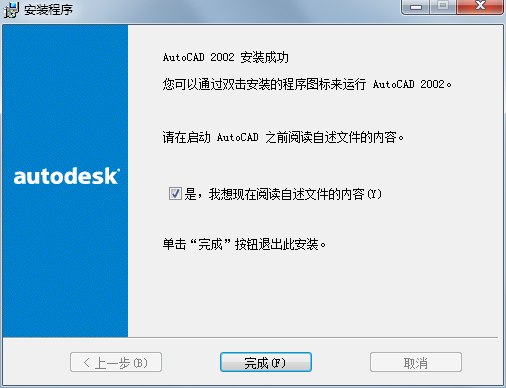
11、然后会提示你重启系统,点击“是”重启下吧。
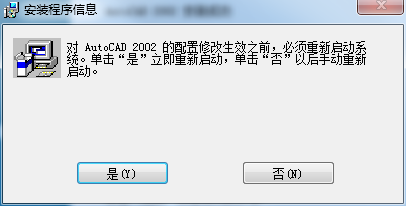
12、桌面会创建AutoCAD 2002的图标,大家直接双击运行肯定是打不开的,需要修改兼容性,右键--属性--兼容性,设置为XP系统
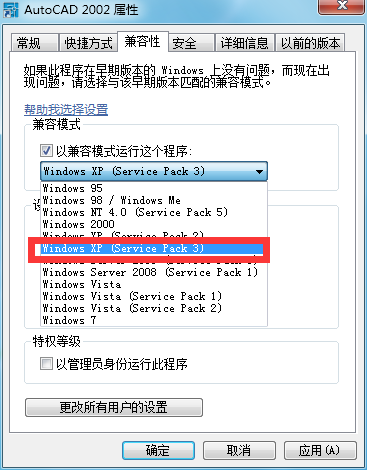
安装注意事项
1,下载并打开CAD2002的安装目录,运行setup.exe文件。
2,在安装过程中,输入序列号:400-12345678,cd-key: T4ED6P 。即可破解安装成功。
3,安装完后,界面是中文版的,一切都可正常使用。
Autocad 2002使用技巧
1、在“命令”行里输入“skpoly”、“sketch”然后输入新值如“1”,可在工具与徒手画之间切换
2、在“命令”行里输入“mirrtext”、然后输入新值“1”可产生左右相反的真正的镜像效果
3、CAD安装程序内-support-pgp内可更改制图键法
4、“tr”、“ex”两快键输入后再连击空格键两次,可在绘图区域内任意剪切或延伸直线
5、F7 、F8 、F3 、F10 分别是栅格、正交、捕捉、极轴的快捷操作
6、Z+空格键是“实时缩放”快键。
7、在“图像特性管理器”中,被冻结的图像部参与CAD运算,而被关闭的图像内容还是依然参与运算。所以在绘制三维或其它较大的图纸时为了计算机运行快,最好多用“冻结”
8、在想启用上一步命令时,可直接敲回车键,系统将按照上一步命令来执行命令
9、命令行里输入“U”命令,可以逐(五笔码EPI)步取消上一步操作。
10、快捷键(ctrl+z)可以一次性完全取消前面所有的操作(也可以恢复上一步使用e 时所删除的命令)。
11、取消键(ESC)可以取消正在执行或还没有执行完的命令。
12、当新打开文件时,所有的文字都变成了问号时,输入命令 ST打开[文字样式]对话框进行[字体]设置即可;也可以点击菜单栏里的[格式]按钮,选[文字样式]进行[字体]设置。
13、a为加选;r为减选。
14、刷子(MA)只对颜色、线型、线宽、图层起作用。
15、锁定图层的颜色命令功能不能锁定
16、按住ALT键+菜单名后的英文字母,就可以打开此菜单的功能。
17、默认状态的恢复:输入命令 op 选取[配置]栏点击重置即可。
18、ctrl+y重复命令,可返回上一步的的操作(只返回一步)。
19、输入命令E回车,再输入命令ALL回车,再回车即可删除所有的图形。
20、块拉伸前必须先炸开;闭合图形分解时也许要先炸开。
21、改变系统属性快捷键 CH 可以打开[特性—Drawing1]对话框(那里包含了一切设置)。
22、按F2可以打开[Auto CAD文本窗口—Drawing1]对话框,在里面可以查看所有的操作步骤。
23、输入time可以打开[Auto CAD文本窗口—Drawing1]对话框,可显示和设置时间。
24、使用三维绘图时必要用到[视图]和[着色]面板(工具栏)。
25、[实体工具栏]中的[拉伸功能]是用来拉伸二维图形的;[实体编辑工具栏]中的[拉伸]是用来拉伸三维物体的。
26、着色是指在场景中显示颜色,它不显示贴图的纹理,如果想看到贴图,应选择渲染。
Autocad 2002常见问题
-在AutoCAD中有时尺寸箭头及Trace画的轨迹线变为空心咋办
用FILLMMODE命令,在提示行下输新值1可将其重新变为实心。
-用AutoCAD打开一张旧图,有时会遇到异常错误而中断退出咋办
可以新建一个图形文件,而把旧图用图块形式插入,也许可以解决问题。
-CAD自动保存的文件格式转化为DWG格式时,为什么总会变成.DWG.SV$格式
那是你的文件扩展名被隐藏起来了,在IE浏览器菜单“工具”-“文件夹选项”-“查看”中先去除“隐藏已知文件类型的扩展名”再重命名sv$文件。
-如何关闭CAD中的*BAK文件
1.工具--选项,选“打开和保存”选项卡,再在对话框中将“每次保存均创建备份”即“CREAT BACKUP COPY WITH EACH SAVES”前的对钩去掉。
2.也可以用命令ISAVEBAK,将ISAVEBAK的系统变量修改为0,系统变量为1时,每次保存都会创建“*BAK”备份文件。
-删除顽固图层的有效方法
删除顽固图层的有效方法是采用图层影射,命令laytrans,可将需删除的图层影射为0层即可,这个方法可以删除具有实体对象或被其它块嵌套定义的图层,可以说是万能图层删除器。
-在修改完ACAD.LSP后,它不能自动加载咋办?每次新建文档或者打开AUTOCAD都必须手动加载ACAD.LSP文件,若要想每次启动或者新建都能自动加载LISP文件,那么可以将ACADLSPASDOC的系统变量修改为1。
-CADLSPASDOC的含义
只在开第一张图的时候加载acad.lsp1 每次开图均重新加载acad.lsp,只要acad.lsp的路径正确,每次打开CAD,它至少会被自动加载一次,然后才归ACADLSPASDOC干活。路径正确的意思,是放到支持文件搜索路径里面,简单说,cad根目录.support和当前工作目录最保险。
Autocad 2002快捷键命令大全
F1: 获取帮助
F2: 实现作图窗和文本窗口的切换
F3: 控制是否实现对象自动捕捉
F4: 数字化仪控制
F5: 等轴测平面切换
F6: 控制状态行上坐标的显示方式
F7: 栅格显示模式控制
F8: 正交模式控制
F9: 栅格捕捉模式控制
F10: 极轴模式控制
F11: 对象追踪式控制
Ctrl+B: 栅格捕捉模式控制(F9)
dra:半径标注
ddi:直径标注
dal:对齐标注
dan:角度标注
Ctrl+C: 将选择的对象复制到剪切板上
Ctrl+F: 控制是否实现对象自动捕捉(f3)
Ctrl+G: 栅格显示模式控制(F7)
Ctrl+J: 重复执行上一步命令
Ctrl+K: 超级链接
Ctrl+N: 新建图形文件
Ctrl+M: 打开选项对话框
AA: 测量区域和周长(area)
AL: 对齐(align)
AR: 阵列(array)
AP: 加载*lsp程系
AV: 打开视图对话框(dsviewer)
SE: 打开对相自动捕捉对话框
ST: 打开字体设置对话框(style)
SO: 绘制二围面( 2d solid)
SP: 拼音的校核(spell)
SC: 缩放比例 (scale)
SN: 栅格捕捉模式设置(snap)
DT: 文本的设置(dtext)
DI: 测量两点间的距离
OI:插入外部对相
Ctrl+1: 打开特性对话框
Ctrl+2: 打开图象资源管理器
Ctrl+6: 打开图象数据原子
Ctrl+O: 打开图象文件
Ctrl+P: 打开打印对说框
Ctrl+S: 保存文件
Ctrl+U: 极轴模式控制(F10)
Ctrl+v: 粘贴剪贴板上的内容
Ctrl+W: 对象追 踪式控制(F11)
Ctrl+X: 剪切所选择的内容
Ctrl+Y: 重做
Ctrl+Z: 取消前一步的操作
A: 绘圆弧
B: 定义块
C: 画圆
D: 尺寸资源管理器
E: 删除
F: 倒圆角
G: 对相组合
H: 填充
I: 插入
S: 拉伸
T: 文本输入
W: 定义块并保存到硬盘中
L: 直线
M: 移动
X: 炸开
V: 设置当前坐标
U: 恢复上一次操做
O: 偏移
P: 移动
Z: 缩放
3a: 三维阵列
3f: 画石头线
3p: 整体线段
aa: 面积
al: 对齐
ar: 阵列
bh: 边界填充
bo: 创建边界
br: 打断
ch: 特性面板
co(cp): 复制
dc: 设计中心
di: 量距离
do: 实圆环
dr: 显示顺序
ds: 草图设计
dt: 文字输入器
dv: 相机
ed: 文字修改
el: 椭圆
ex: 延伸
he: 填充修改
hi(ctrl+z): 重新生成
me: 定距等分
mi: 镜像
ma: 格式刷
ml: 双线
mo: 特性
mt: 文字格式
pl: 多意线
re: 重新生成
ro: 旋转
rr: 渲染
sc: 比例缩放
st: 文字样式
tb: 插入表格
tr: 剪切
xl: 构造线
cha: 倒直角
dal: 斜线标注
dan: 角度标注
dba: 层级标注
dce: 标注圆心
dco: 连续标注
ddi: 直径标注
ded: 编辑标注
div: 定数等分
dli: 直线标注
dra: 半径标注
len: 延长
pol: 多边形
reg: 创面域
spl: 样条曲线